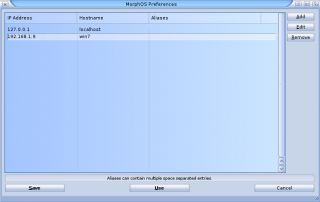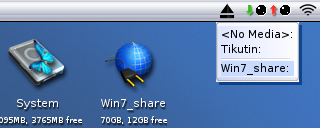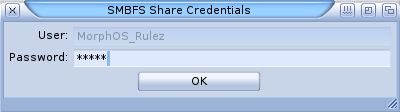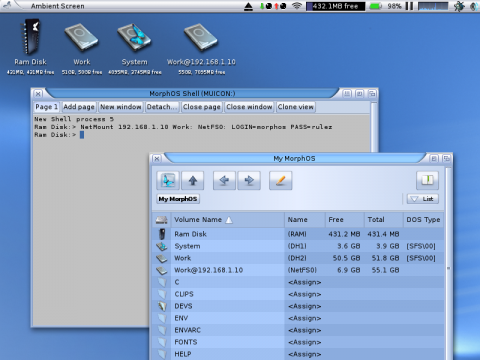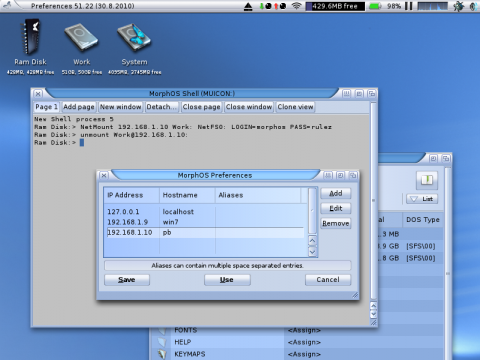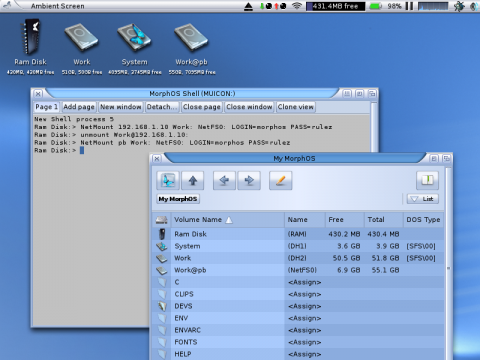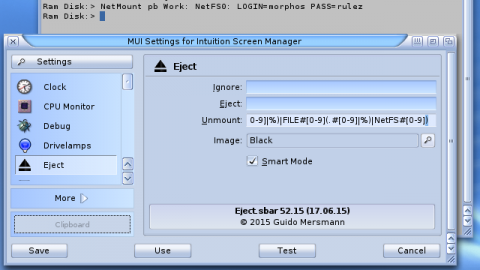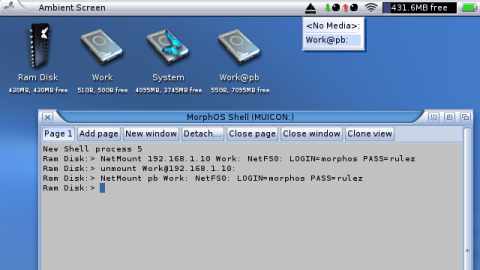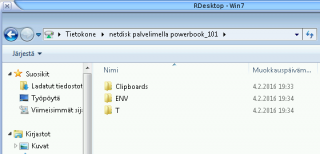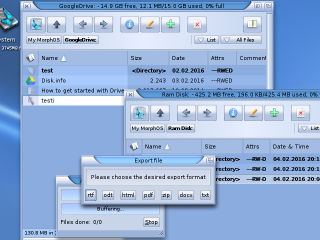Partager des lecteurs en réseau
From MorphOS Library
SmbFS
Les partages Windows et les partages Samba sur d'autres systèmes tels que les serveurs Linux et les périphériques NAS, peuvent être montés avec la commande native SmbFS qui est incluse avec MorphOS. Vous ne devez pas installer d'autres versions car la commande incluse est la plus à jour et la plus compatible, de plus elle supporte les entrées/sorties 64 bits.
Le fichier SYS:MorphOS/Locale/Help/english/SmbFS.txt contient une description détaillé de toutes les options SmbFS, mais dans la plupart des cas vous aurez que des options les plus courantes.
Un exemple simple lancé depuis le Shell :
SmbFS WORKGROUP=workgroup USER=myusername PASSWORD=mypassword VOLUME=Win7_share: SERVICE=//win7/sharedstuff Connected '//win7/sharedstuff' to 'Win7_share:'; "Break 5" or [Ctrl-C] to stop...
L'option VOLUME spécifie un nom de volume pour le périphérique monté. Sans lui le périphérique ne serait accessible avec son nom et aucune icône apparaîtrait sur le bureau Ambient. N'importe quel nom peut convenir.
La première partie de l'option SERVICE contient un nom de serveur de fichiers distant comme on le voit, par exemple, sur la liste des ordinateurs du réseau sur Windows. Il est suivi par un nom de partage, qui serait perçue si vous ouvrez un ordinateur en réseau sur Windows. Le nom du serveur est win7 et le nom de partage est sharedstuff dans ce cas.
Le partage peut être démonter en pressant les touches CTRL + C.
Le nom du serveur devrait fonctionner comme il est, mais si l'hôte ne peut pas être trouvé pour une raison quelconque, vous pourriez essayer de l'ajouter dans la liste des hôtes dans les préférences réseaux de MorphOS.
Si vous désirez démarrer la commande SmbFS comme un processus en toile fond à partir du Shell, le fichier S:user-network-startup, ou autre chose, vous pouvez le lancer avec la commande Run. La redirection >NIL: évite qu'une fenêtre de sortie n'apparaisse.
Run >NIL: SmbFS WORKGROUP=workgroup USER=myusername PASSWORD=mypassword VOLUME=Win7_share: SERVICE=//win7/sharedstuff
Maintenant il existe plusieurs façons de démonter un partage, mais le plus simple est d'utiliser le module d'écran Eject ou la commande UnMount.
Si vous remplacez l'option PASSWORD avec l'option ASKPASSWORD, vous obtiendrez une requête vous demandant le mot de passe.
Run >NIL: SmbFS WORKGROUP=workgroup USER=MorphOS_Rulez ASKPASSWORD VOLUME=Win7_share: SERVICE=//win7/sharedstuff
NetFS NG
NetFS NG permet de monter des lecteurs entre des systèmes MorphOS et/ou AmigaOS. C'est la meilleure alternative au partage de fichiers entre des systèmes compatibles Amiga, car elle préserve les bits de protection et d'autres propriétés de fichier spécifique à l'Amiga.
Voici un guide pas-à-pas pour l'installer sur MorphOS.
- Copiez NetFS/C/NetMount.morphos vers SYS:C/NetMount (supprimer l'extension .morphos)
- Copiez NetFS/C/InetD/netfs-server.morphos vers SYS:C/InetD/netfs-server (créer le répertoire InetD et supprimé l'extension .morphos)
- Copiez NetFS/L/netfs-handler.morphos vers SYS:L/netfs-handler (supprimez l'extension .morphos)
- Copiez NetFS/Prefs/Env-Archive/netfs-server.config vers ENVARC:
- (Optionnel) Copiez NetFS/Devs/DOSDrivers/ANETFS0 vers SYS:Storage/DOSDrivers/ (si vous désirez monter un lecteur à l'aide d'une mounlist plus tard)
- (Optionnel) Copiez NetFS/Help/english/NetFS.guide vers HELP:english/ (afin de garder la documentation disponible)
- Ajoutez la ligne amiganetfs 2500/tcp au fichier ENVARC:sys/net/services.
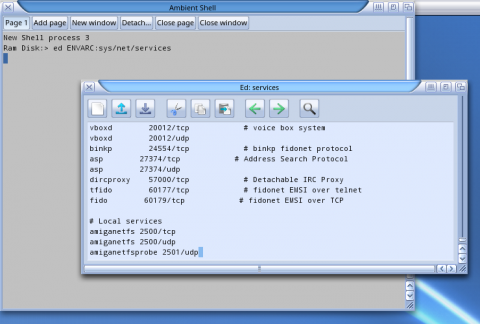
- Ajoutez la ligne amiganetfs stream tcp nowait root C:InetD/netfs-server au fichier ENVARC:sys/net/inetd.conf. Si vous ne prévoyez pas d'utiliser votre système en tant que serveur, vous pouvez placer le caractère # au début de la ligne comme cela vous pourrez l'activer lors d'une utilisation future.
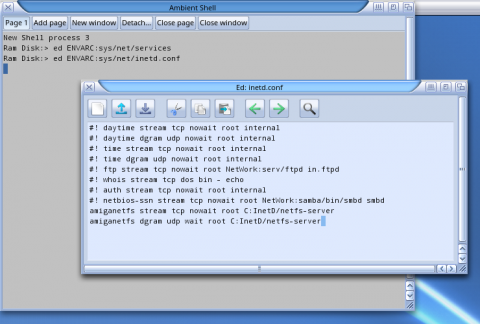
- Editer la dernière ligne du fichier ENVARC:netfs-server.config afin de vous connecter au serveur. Dans cet exemple, nous aurons accès à la partition Work: avec un nom d'utilisateur et un mot de passe.
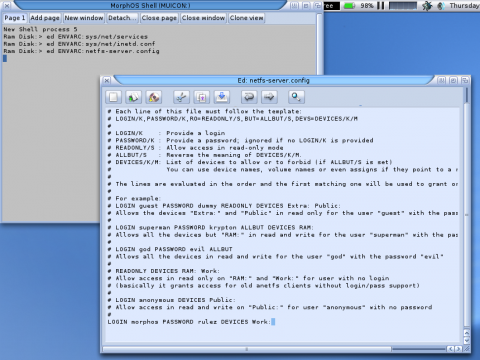
- Redémarrer l'ordinateur pour essayer.
Le serveur fonctionne automatiquement et vous avez juste besoin de vous connecter à lui à partir d'un ordinateur client. Nous pouvons monter la partition Work: du serveur en lançant la commande NetMount sur l'ordinateur client. L'adresse IP du serveur est 192.168.1.10 dans cet exemple.
NetMount 192.168.1.10 Work: NetFS0: LOGIN=morphos PASS=rulez monte la partition distante Work: comme une lecteur local appelé NetFS0:. Le nom du périphérique local peut être tout ce que vous voulez, mais NetMount crée le nom du volume automatiquement en ajoutant l'adresse après le nom du volume distant.
Une solution plus esthétique est d'ajouter un nom d'hôte à l'adresse IP du serveur, si vous ne l'avez pas déjà fait, et de l'utiliser au lieu de l'adresse numérique. Enlevez le montage avec la commande UnMount et ajoutez un nom d'hôte dans la liste des hôtes dans les préférences réseau de MorphOS.
Et essayez une nouvelle fois avec commande NetMount pb Work: NetFS0: LOGIN=morphos PASS=rulez.
Si vous désirez démonter les partages avec le module d'écran Eject, vous devrez décider d'utiliser un modèle avec les noms de volume que vous montez et les ajouter au préférences du module d'écran Eject. Si vous gardez les noms de volume tel que NetFS0, NetFS1, NetFS3, etc..., vous devrez ajouter NetFS#[0-9] ou NetFS#? ou similaire au modèle Unmount.
Si vous désirez une nouvelle icône par défaut pour l'affichage des périphériques, créez et copiez une icône nommée def_NetFSxdisk.info dans le répertoire SYS:Prefs/Presets/Deficons/. Copy SYS:Prefs/Presets/Deficons/def_SMBFSxdisk.info to SYS:Prefs/Presets/Deficons/def_NetFSxdisk.info permet d'utiliser la même icône pour les partages SmbFS et NetFS.
RDesktop
The RDesktop application included in MorphOS displays a remote machine's desktop on your computer, but it can also mount a local directory on the remote machine. If you're using RDesktop to control a remote machine, it's a good way to share MorphOS files to the remote machine without needing to install any other services on your MorphOS computer.
Click the Options button on the RDesktopGUI window, open the Resources tab, and select a directory on the Mounted Directories group. The directory will be shown on the remote machine when you connect to it.
Google Drive Handler
The Google Drive handler mounts a Google Drive storage on MorphOS. The handler works as a read only device without a licence key.
The full version has write support and it can export Google documents to RTF, ODT, HTML, PDF, ZIP, DOCX, and TXT formats. It simply asks the desired format when copying a Google document file from a mounted volume to any other location.
If you want the device being activated immediately, and not when first accessed, add the activate = 1 line to the Devs:Google/google.mountlist file. And move the mount line from the S:user-startup file to the S:user-network-startup file, or somewhere else to be mounted later.
NFS
There aren't any native clients or servers for Sun's NFS protocol on MorphOS, but you can still use old 68k binaries for it.
Read more about it here.
FTPMount
FTP sites can be mounted as part of a filesystem with the FTPMount program.
An installation tutorial is found here.
Samba
There are few ports of the full Samba package, but they are quite old and usually just overkill in most cases. If SmbFS or RDesktop fills your needs, don't go for full Samba.
Other
You might find other options and protocols to mount network drives, especially from 68k binaries. For example Envoy should work on MorphOS to some degree, but be prepared to google around and face some issues when setting it up.